摄像头常见故障排除
- 格式:doc
- 大小:30.00 KB
- 文档页数:3
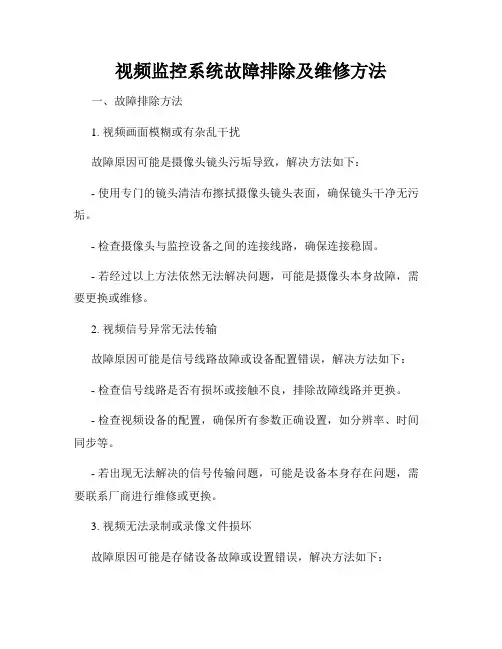
视频监控系统故障排除及维修方法一、故障排除方法1. 视频画面模糊或有杂乱干扰故障原因可能是摄像头镜头污垢导致,解决方法如下:- 使用专门的镜头清洁布擦拭摄像头镜头表面,确保镜头干净无污垢。
- 检查摄像头与监控设备之间的连接线路,确保连接稳固。
- 若经过以上方法依然无法解决问题,可能是摄像头本身故障,需要更换或维修。
2. 视频信号异常无法传输故障原因可能是信号线路故障或设备配置错误,解决方法如下:- 检查信号线路是否有损坏或接触不良,排除故障线路并更换。
- 检查视频设备的配置,确保所有参数正确设置,如分辨率、时间同步等。
- 若出现无法解决的信号传输问题,可能是设备本身存在问题,需要联系厂商进行维修或更换。
3. 视频无法录制或录像文件损坏故障原因可能是存储设备故障或设置错误,解决方法如下:- 检查存储设备是否正常运行,确保硬盘或者存储卡没有损坏。
- 检查视频录制设置,确保录制时间、录制质量等参数设置正确。
- 若问题仍然存在,可能是存储设备本身存在问题,需要更换或修复。
二、系统维修方法1. 视频监控设备维护定期维护摄像头及监控设备可以减少故障发生的概率,维护方法如下:- 清洁摄像头镜头,防止灰尘和污垢影响画面质量。
- 检查设备的连接线路,确保连接稳固可靠。
- 定期检查和更新监控设备的固件,以确保系统的稳定性和安全性。
2. 硬盘及存储设备维护保持硬盘及存储设备的正常运行可以防止数据丢失或损坏,维护方法如下:- 定期清理硬盘,删除不必要的视频文件,释放存储空间。
- 检查存储设备的健康状况,如有问题及时更换或修理。
- 备份重要的视频文件,防止意外数据丢失。
3. 系统更新与升级定期更新和升级监控系统软件及固件是保障系统性能的重要措施,注意事项如下:- 关注监控设备厂商的更新和升级信息,并及时进行操作。
- 更新和升级过程中,一定要按照厂商的说明和步骤进行,避免错误操作导致系统无法正常运行。
结语通过本文介绍的视频监控系统故障排除及维修方法,可以帮助您更好地解决常见故障,并保持系统的正常运行。
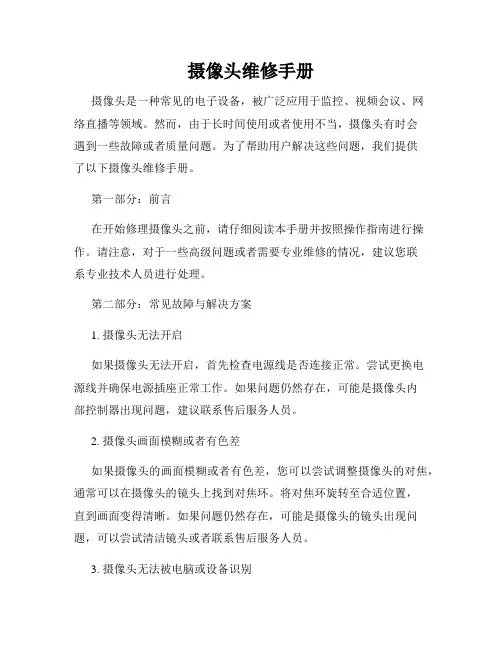
摄像头维修手册摄像头是一种常见的电子设备,被广泛应用于监控、视频会议、网络直播等领域。
然而,由于长时间使用或者使用不当,摄像头有时会遇到一些故障或者质量问题。
为了帮助用户解决这些问题,我们提供了以下摄像头维修手册。
第一部分:前言在开始修理摄像头之前,请仔细阅读本手册并按照操作指南进行操作。
请注意,对于一些高级问题或者需要专业维修的情况,建议您联系专业技术人员进行处理。
第二部分:常见故障与解决方案1. 摄像头无法开启如果摄像头无法开启,首先检查电源线是否连接正常。
尝试更换电源线并确保电源插座正常工作。
如果问题仍然存在,可能是摄像头内部控制器出现问题,建议联系售后服务人员。
2. 摄像头画面模糊或者有色差如果摄像头的画面模糊或者有色差,您可以尝试调整摄像头的对焦,通常可以在摄像头的镜头上找到对焦环。
将对焦环旋转至合适位置,直到画面变得清晰。
如果问题仍然存在,可能是摄像头的镜头出现问题,可以尝试清洁镜头或者联系售后服务人员。
3. 摄像头无法被电脑或设备识别如果摄像头无法被电脑或其他设备识别,首先检查摄像头的连接是否稳固。
确保摄像头与电脑或设备之间的连接线正确连接。
如果连接正常,尝试在设备管理器中检查摄像头的驱动程序是否正常安装并更新。
如果问题仍然存在,可以尝试重新安装驱动程序或者联系售后服务人员。
4. 摄像头图像黑白或者有噪点如果摄像头的图像变为黑白或者有噪点,首先检查摄像头是否正常工作在彩色模式下。
在驱动程序设置或者摄像头软件中,确认摄像头的工作模式设置正确。
如果问题仍然存在,可以尝试调整摄像头的曝光时间或者联系售后服务人员。
第三部分:维护与保养为了保证摄像头的长期正常工作,需要定期进行维护与保养。
1. 清洁摄像头镜头使用专用的清洁布或纸巾轻轻擦拭摄像头镜头,避免使用化学溶剂或者刷子等工具,以免损坏镜头表面。
2. 避免强光照射避免将摄像头长时间暴露在强光下,以免损坏摄像头感光器件。
3. 定期检查连接线定期检查摄像头与电脑或设备之间的连接线是否松动或破损,及时更换损坏的连接线。
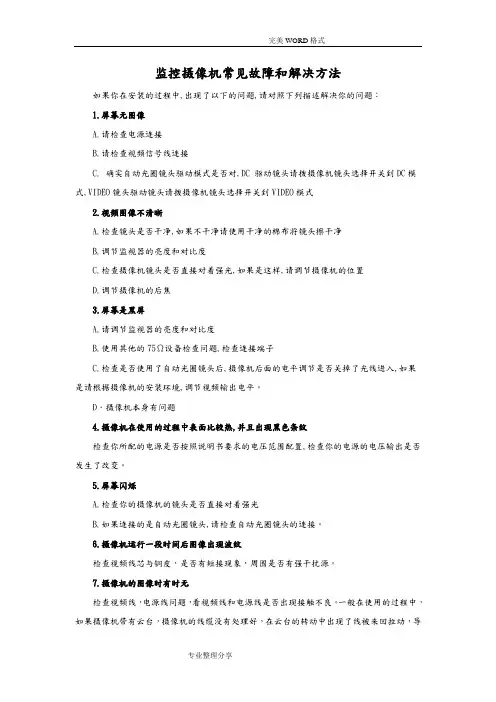
监控摄像机常见故障和解决方法如果你在安装的过程中,出现了以下的问题,请对照下列描述解决你的问题:1.屏幕无图像A.请检查电源连接B.请检查视频信号线连接C. 确实自动光圈镜头驱动模式是否对,DC 驱动镜头请拨摄像机镜头选择开关到DC模式,VIDEO镜头驱动镜头请拨摄像机镜头选择开关到VIDEO模式2.视频图像不清晰A.检查镜头是否干净,如果不干净请使用干净的棉布将镜头擦干净B.调节监视器的亮度和对比度C.检查摄像机镜头是否直接对着强光,如果是这样,请调节摄像机的位置D.调节摄像机的后焦3.屏幕是黑屏A.请调节监视器的亮度和对比度B.使用其他的75Ω设备检查问题,检查连接端子C.检查是否使用了自动光圈镜头后,摄像机后面的电平调节是否关掉了光线进入,如果是请根据摄像机的安装环境,调节视频输出电平。
D.摄像机本身有问题4.摄像机在使用的过程中表面比较热,并且出现黑色条纹检查你所配的电源是否按照说明书要求的电压范围配置,检查你的电源的电压输出是否发生了改变。
5.屏幕闪烁A.检查你的摄像机的镜头是否直接对着强光B.如果连接的是自动光圈镜头,请检查自动光圈镜头的连接。
6.摄像机运行一段时间后图像出现波纹检查视频线芯与铜皮,是否有短接现象,周围是否有强干扰源。
7.摄像机的图像时有时无检查视频线,电源线问题,看视频线和电源线是否出现接触不良。
一般在使用的过程中,如果摄像机带有云台,摄像机的线缆没有处理好,在云台的转动中出现了线被来回拉动,导致线缆里面的线断掉,出现接触不良。
摄像机安装在室外,尤其要注意摄像机视频头的防水处理,如果摄像头BNC接头出现了氧化后,也会出现这样的问题。
8.红外机晚上图像模糊,发白,效果差这类问题主要原因在于红外摄像机的玻璃使用一段时间后,上面灰尘比较多,导致红外灯在近距离就反射回去,所以使图像发白,不清晰。
最好定期对摄像机玻璃进行清洁处理。
9.摄像机运行一段时间后图像出现玻璃花摄像机一般工作电压在DC12V±1V的情况下,如果电压在15V DC 左右,长时间使用后,就会出现这样的问题,建议最好使用12V±1V的电压,否则摄像机容易出现烧毁现象。
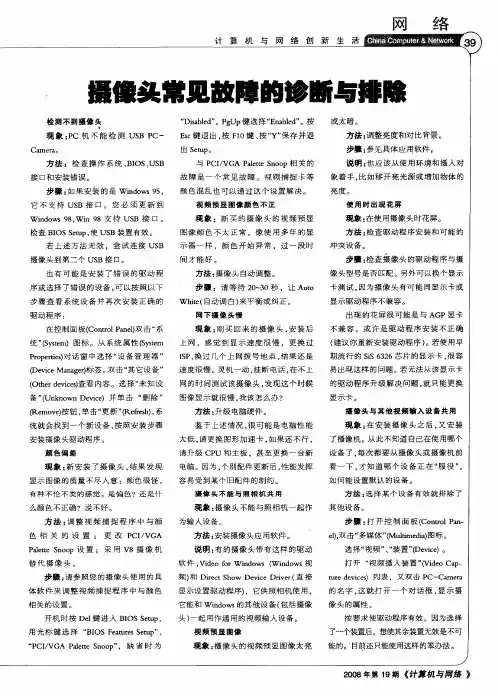
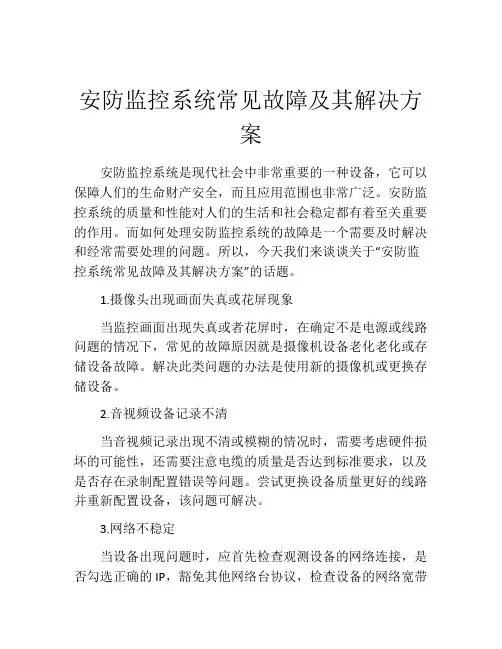
安防监控系统常见故障及其解决方案安防监控系统是现代社会中非常重要的一种设备,它可以保障人们的生命财产安全,而且应用范围也非常广泛。
安防监控系统的质量和性能对人们的生活和社会稳定都有着至关重要的作用。
而如何处理安防监控系统的故障是一个需要及时解决和经常需要处理的问题。
所以,今天我们来谈谈关于“安防监控系统常见故障及其解决方案”的话题。
1.摄像头出现画面失真或花屏现象当监控画面出现失真或者花屏时,在确定不是电源或线路问题的情况下,常见的故障原因就是摄像机设备老化老化或存储设备故障。
解决此类问题的办法是使用新的摄像机或更换存储设备。
2.音视频设备记录不清当音视频记录出现不清或模糊的情况时,需要考虑硬件损坏的可能性,还需要注意电缆的质量是否达到标准要求,以及是否存在录制配置错误等问题。
尝试更换设备质量更好的线路并重新配置设备,该问题可解决。
3.网络不稳定当设备出现问题时,应首先检查观测设备的网络连接,是否勾选正确的IP,豁免其他网络台协议,检查设备的网络宽带电缆是否很好。
如果出现网络不稳定指示灯,需要调整网络宽带或更换设备。
4.被盗视频文件丢失这是一个非常常见的问题,很多人会无意中误删掉特定时间段的视频文件,还有可能是设备硬盘故障。
为了避免这种情况发生,我们建议将设备的录制时间定在更长的时间段,这样即使误删除也可以快速恢复。
5.设备夜晚工作问题当设备开始在黑夜工作时,出现了图像明暗不均、或者有白斑的问题,这通常是光源位置或亮度不足引起的。
我们可以更换光源的位置或增加照明设备,以改善这种情况。
6.电源问题如果观察电源灯闪烁或关闭,有可能是电源电压不稳或者电源卡连接数量过多等原因引起。
此时需要更换更稳定的电源,降低电源的使用数量。
7.存储设备空间不足由于存储容量限制,当存储设备空间不足时,监控系统不再为新数据记录存储。
解决方法是增加存储设备的空间或增加设备的录制时间。
还可以将数据储存在云端,增加数据容量。
总之,安防监控系统是一种高科技的应用,对于维护社会秩序和保护人民生命财产安全起着关键性作用。
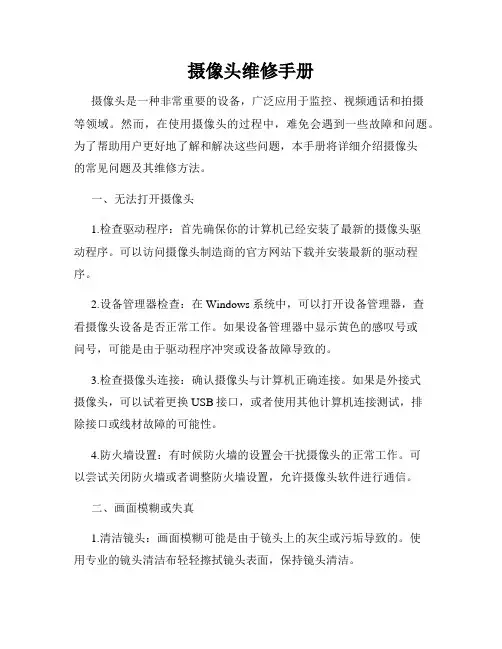
摄像头维修手册摄像头是一种非常重要的设备,广泛应用于监控、视频通话和拍摄等领域。
然而,在使用摄像头的过程中,难免会遇到一些故障和问题。
为了帮助用户更好地了解和解决这些问题,本手册将详细介绍摄像头的常见问题及其维修方法。
一、无法打开摄像头1.检查驱动程序:首先确保你的计算机已经安装了最新的摄像头驱动程序。
可以访问摄像头制造商的官方网站下载并安装最新的驱动程序。
2.设备管理器检查:在Windows系统中,可以打开设备管理器,查看摄像头设备是否正常工作。
如果设备管理器中显示黄色的感叹号或问号,可能是由于驱动程序冲突或设备故障导致的。
3.检查摄像头连接:确认摄像头与计算机正确连接。
如果是外接式摄像头,可以试着更换USB接口,或者使用其他计算机连接测试,排除接口或线材故障的可能性。
4.防火墙设置:有时候防火墙的设置会干扰摄像头的正常工作。
可以尝试关闭防火墙或者调整防火墙设置,允许摄像头软件进行通信。
二、画面模糊或失真1.清洁镜头:画面模糊可能是由于镜头上的灰尘或污垢导致的。
使用专业的镜头清洁布轻轻擦拭镜头表面,保持镜头清洁。
2.调整对焦:在摄像头软件中,可以找到对焦设置并进行调整。
根据实际需要,选择合适的对焦模式,使画面变得清晰。
3.调整摄像头角度:有时候画面失真可能是由于摄像头角度不当引起的。
尝试调整摄像头的角度和位置,找到最佳的拍摄效果。
三、摄像头无法识别1.重新安装驱动程序:如果计算机无法识别摄像头,可以尝试重新安装摄像头驱动程序。
首先卸载原有的驱动程序,然后重新下载并安装最新的驱动程序。
2.插拔摄像头接口:可以试着将摄像头的接口拔掉,重新插拔一次,看看是否能够被电脑识别。
3.检查USB接口问题:有时候USB接口本身的问题会导致摄像头无法识别。
可以将摄像头连接到其他USB接口上进行测试,或者尝试使用其他设备连接USB接口,确定是否存在接口问题。
四、摄像头黑屏或闪屏1.检查摄像头驱动程序:黑屏或闪屏可能是由于摄像头驱动程序的问题。
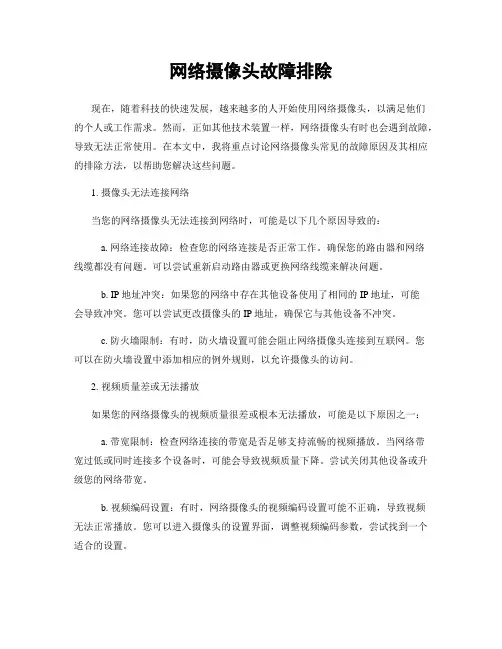
网络摄像头故障排除现在,随着科技的快速发展,越来越多的人开始使用网络摄像头,以满足他们的个人或工作需求。
然而,正如其他技术装置一样,网络摄像头有时也会遇到故障,导致无法正常使用。
在本文中,我将重点讨论网络摄像头常见的故障原因及其相应的排除方法,以帮助您解决这些问题。
1. 摄像头无法连接网络当您的网络摄像头无法连接到网络时,可能是以下几个原因导致的:a. 网络连接故障:检查您的网络连接是否正常工作。
确保您的路由器和网络线缆都没有问题。
可以尝试重新启动路由器或更换网络线缆来解决问题。
b. IP地址冲突:如果您的网络中存在其他设备使用了相同的IP地址,可能会导致冲突。
您可以尝试更改摄像头的IP地址,确保它与其他设备不冲突。
c. 防火墙限制:有时,防火墙设置可能会阻止网络摄像头连接到互联网。
您可以在防火墙设置中添加相应的例外规则,以允许摄像头的访问。
2. 视频质量差或无法播放如果您的网络摄像头的视频质量很差或根本无法播放,可能是以下原因之一:a. 带宽限制:检查网络连接的带宽是否足够支持流畅的视频播放。
当网络带宽过低或同时连接多个设备时,可能会导致视频质量下降。
尝试关闭其他设备或升级您的网络带宽。
b. 视频编码设置:有时,网络摄像头的视频编码设置可能不正确,导致视频无法正常播放。
您可以进入摄像头的设置界面,调整视频编码参数,尝试找到一个适合的设置。
c. 存储空间不足:如果摄像头的存储空间不足,视频质量可能会受到影响。
您可以尝试删除一些旧的录像文件,释放存储空间。
3. 镜头无法清晰对焦当您的网络摄像头无法清晰对焦时,可能是以下原因导致的:a. 镜头脏污:检查摄像头的镜头是否有污垢或指纹。
使用柔软的布料轻轻擦拭镜头表面,确保清洁无尘。
b. 对焦设置问题:有时候摄像头的对焦设置可能出现问题,导致无法正常对焦。
您可以进入摄像头的设置界面,找到对焦选项,尝试重新设置对焦。
c. 硬件故障:如果以上方法无法解决问题,可能是摄像头的硬件出现故障。
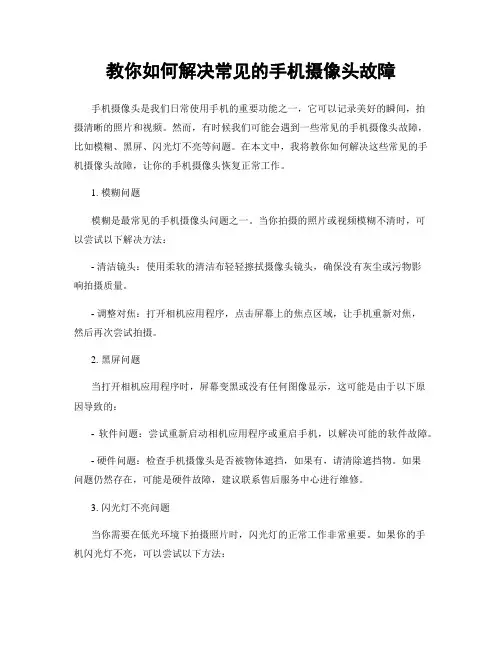
教你如何解决常见的手机摄像头故障手机摄像头是我们日常使用手机的重要功能之一,它可以记录美好的瞬间,拍摄清晰的照片和视频。
然而,有时候我们可能会遇到一些常见的手机摄像头故障,比如模糊、黑屏、闪光灯不亮等问题。
在本文中,我将教你如何解决这些常见的手机摄像头故障,让你的手机摄像头恢复正常工作。
1. 模糊问题模糊是最常见的手机摄像头问题之一。
当你拍摄的照片或视频模糊不清时,可以尝试以下解决方法:- 清洁镜头:使用柔软的清洁布轻轻擦拭摄像头镜头,确保没有灰尘或污物影响拍摄质量。
- 调整对焦:打开相机应用程序,点击屏幕上的焦点区域,让手机重新对焦,然后再次尝试拍摄。
2. 黑屏问题当打开相机应用程序时,屏幕变黑或没有任何图像显示,这可能是由于以下原因导致的:- 软件问题:尝试重新启动相机应用程序或重启手机,以解决可能的软件故障。
- 硬件问题:检查手机摄像头是否被物体遮挡,如果有,请清除遮挡物。
如果问题仍然存在,可能是硬件故障,建议联系售后服务中心进行维修。
3. 闪光灯不亮问题当你需要在低光环境下拍摄照片时,闪光灯的正常工作非常重要。
如果你的手机闪光灯不亮,可以尝试以下方法:- 检查设置:打开相机应用程序,检查闪光灯设置是否开启。
有些手机可能需要手动打开闪光灯。
- 检查电量:如果手机电量较低,闪光灯可能无法正常工作。
请确保手机电量充足或连接充电器后再次尝试。
4. 自动对焦问题自动对焦是手机摄像头的一个重要功能,它可以确保拍摄的照片或视频清晰锐利。
如果你的手机摄像头无法自动对焦,可以尝试以下解决方法:- 清洁镜头:与模糊问题一样,清洁摄像头镜头可能有助于解决自动对焦问题。
- 软件更新:检查手机是否有可用的系统或相机应用程序更新。
有时,更新可以修复自动对焦问题。
5. 无法切换摄像头问题有些手机具有前置和后置摄像头,可以用于自拍和拍摄不同角度的照片。
如果你无法切换摄像头,可以尝试以下方法:- 检查设置:打开相机应用程序,查找切换摄像头的选项。
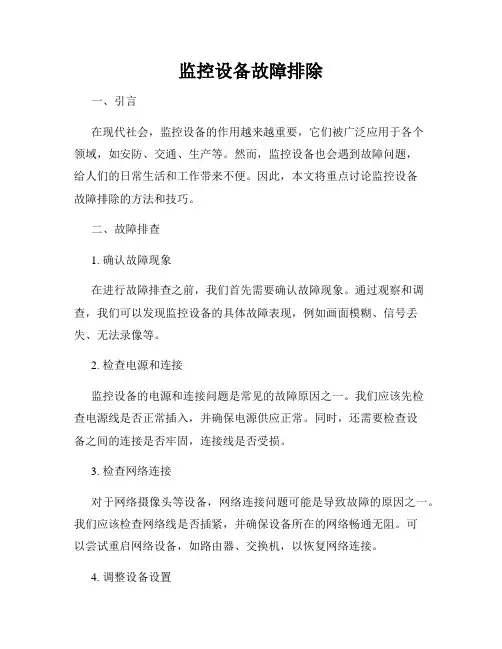
监控设备故障排除一、引言在现代社会,监控设备的作用越来越重要,它们被广泛应用于各个领域,如安防、交通、生产等。
然而,监控设备也会遇到故障问题,给人们的日常生活和工作带来不便。
因此,本文将重点讨论监控设备故障排除的方法和技巧。
二、故障排查1. 确认故障现象在进行故障排查之前,我们首先需要确认故障现象。
通过观察和调查,我们可以发现监控设备的具体故障表现,例如画面模糊、信号丢失、无法录像等。
2. 检查电源和连接监控设备的电源和连接问题是常见的故障原因之一。
我们应该先检查电源线是否正常插入,并确保电源供应正常。
同时,还需要检查设备之间的连接是否牢固,连接线是否受损。
3. 检查网络连接对于网络摄像头等设备,网络连接问题可能是导致故障的原因之一。
我们应该检查网络线是否插紧,并确保设备所在的网络畅通无阻。
可以尝试重启网络设备,如路由器、交换机,以恢复网络连接。
4. 调整设备设置有时,监控设备的设置问题会导致故障。
我们可以尝试进入设备的设置界面,检查图像参数、录像参数等设置是否正确。
如果有需要,可以对设备进行恢复出厂设置,并重新设置参数。
5. 检查存储设备对于录像设备,存储设备的问题也可能导致故障。
我们应该检查存储设备是否正常工作,例如硬盘是否损坏或已满。
如果发现存储设备问题,可以尝试更换硬盘或清理存储空间。
6. 调试设备软件监控设备通常有相应的软件或手机应用,我们可以通过调试软件来查找故障原因。
通过软件,我们可以查看设备的状态、日志等信息,快速定位问题所在,并尝试修复。
7. 寻求技术支持当我们无法解决故障时,可以寻求厂家或技术支持人员的帮助。
他们通常有更丰富的经验和专业知识,可以帮助我们诊断和修复设备故障。
三、故障预防和维护1. 定期维护为了减少监控设备故障的发生,我们应该定期对设备进行维护。
例如,清洁设备的表面和镜头,检查设备的各项指标是否正常,及时更换老化的零部件等。
2. 防止外界干扰监控设备容易受到外界干扰,例如电磁干扰、天气等。
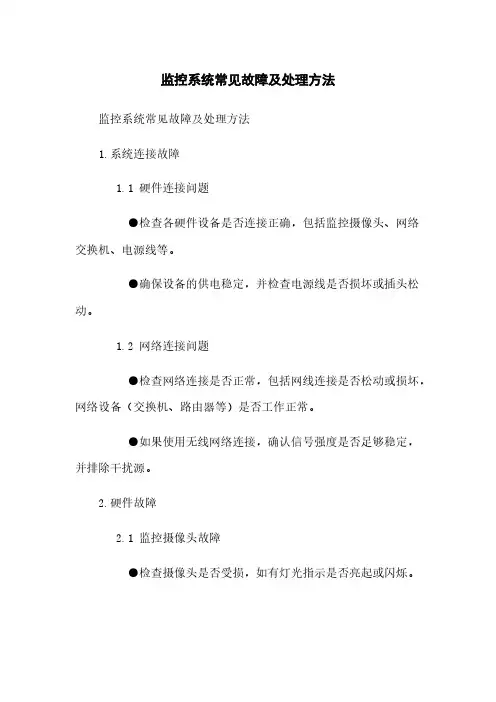
监控系统常见故障及处理方法监控系统常见故障及处理方法1.系统连接故障1.1 硬件连接问题●检查各硬件设备是否连接正确,包括监控摄像头、网络交换机、电源线等。
●确保设备的供电稳定,并检查电源线是否损坏或插头松动。
1.2 网络连接问题●检查网络连接是否正常,包括网线连接是否松动或损坏,网络设备(交换机、路由器等)是否工作正常。
●如果使用无线网络连接,确认信号强度是否足够稳定,并排除干扰源。
2.硬件故障2.1 监控摄像头故障●检查摄像头是否受损,如有灯光指示是否亮起或闪烁。
●尝试重启监控摄像头,或者通过其他方式将其恢复到出厂设置。
●如摄像头无法恢复正常,需要更换或修理。
2.2 存储设备故障●检查录像设备或存储卡是否损坏或故障。
●尝试重启设备,或者将存储设备连接到其他设备上检验。
●如存储设备无法正常工作,需要更换或修理。
3.软件故障3.1 操作系统问题●检查操作系统是否正常运行,包括系统服务是否启动,任务管理器中是否有异常进程。
●尝试重启操作系统,并确保系统有足够的资源(CPU、内存等)供监控系统运行。
3.2 应用程序问题●检查监控系统的应用程序是否正常运行,包括服务是否启动、界面是否可用。
●尝试重启应用程序,并确保应用程序已经升级到最新版本。
●如应用程序仍然无法正常工作,可能需要卸载并重新安装。
4.设备配置问题4.1 IP地质冲突●检查网络中是否存在IP地质冲突,使用网络扫描工具进行扫描。
●如有冲突,修改设备的IP地质,保证每个设备在网络中唯一。
4.2 网络设置错误●检查设备的网关、子网掩码等网络设置是否正确。
●如有错误,进行相应的修改,并进行连接测试。
附件:●监控系统设备清单●监控系统网络拓扑图法律名词及注释:1.监控系统:用于监视和记录特定区域或目标的系统,通过摄像头等设备采集图像和视频,并进行储存和管理。
2.摄像头:监控系统中负责采集图像或视频的设备。
3.存储设备:用于存储监控系统采集到的图像或视频的设备,包括硬盘录像机、网络存储设备等。
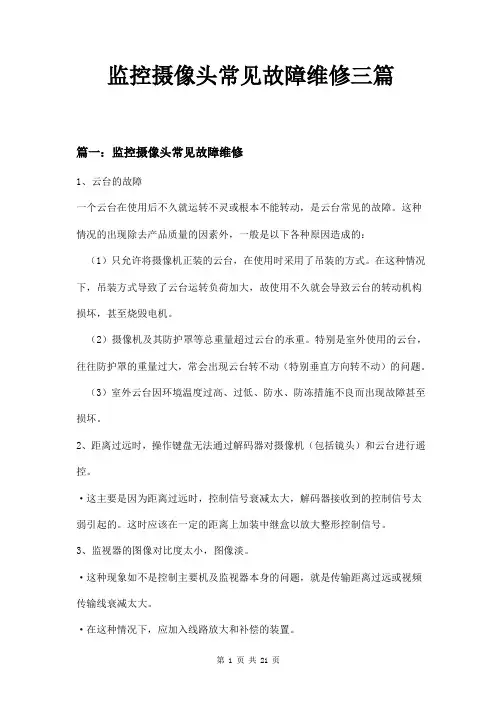
监控摄像头常见故障维修三篇篇一:监控摄像头常见故障维修1、云台的故障一个云台在使用后不久就运转不灵或根本不能转动,是云台常见的故障。
这种情况的出现除去产品质量的因素外,一般是以下各种原因造成的:(1)只允许将摄像机正装的云台,在使用时采用了吊装的方式。
在这种情况下,吊装方式导致了云台运转负荷加大,故使用不久就会导致云台的转动机构损坏,甚至烧毁电机。
(2)摄像机及其防护罩等总重量超过云台的承重。
特别是室外使用的云台,往往防护罩的重量过大,常会出现云台转不动(特别垂直方向转不动)的问题。
(3)室外云台因环境温度过高、过低、防水、防冻措施不良而出现故障甚至损坏。
2、距离过远时,操作键盘无法通过解码器对摄像机(包括镜头)和云台进行遥控。
·这主要是因为距离过远时,控制信号衰减太大,解码器接收到的控制信号太弱引起的。
这时应该在一定的距离上加装中继盒以放大整形控制信号。
3、监视器的图像对比度太小,图像淡。
·这种现象如不是控制主要机及监视器本身的问题,就是传输距离过远或视频传输线衰减太大。
·在这种情况下,应加入线路放大和补偿的装置。
4、图像清晰度不高、细节部份丢失、严重时出现彩色信号丢失或饱各度过小。
·这是由于图像信号的高频端损失过大,以3MHz以上频率的信号基本丢失造成的。
·这种情况或因传输距离过远,而中间又无放大补偿装置;或因视频传输电缆分布电容过大;或因传输环节中在传输线的芯线与屏蔽线间出现了集中分布的等效电容造成的。
5、色调失真。
·这是在远距离的视频基带传输方式下容易出现的故障现象。
主要原因是由传输线引起的信号高频段相移过大而造成的。
这种情况应加相位补偿器。
6、操作键盘失灵。
·这种现象在检查连线无问题时,基本上可确定为操作键盘“死机”造成的。
键盘的操作使用说明上,一般都有解决“死机”的方法。
例如“整机复位”等方式,可用此方法解决。
如无法解决,就可以是键盘本身的损坏了。
监控摄像头故障常见问题解决方法在当今社会,监控摄像头已经成为了我们日常生活中不可或缺的一部分。
它们被广泛应用于各种场所,如家庭、商场、学校、办公室等。
然而,监控摄像头也会出现一些故障,给我们的生活和工作带来一定的困扰。
本文将介绍一些监控摄像头常见故障,并提供相应的解决方法,以帮助读者更好地应对这些问题。
一、画面模糊或不清晰画面模糊或不清晰是监控摄像头常见的故障之一。
造成这种问题的原因可能有多种,比如镜头脏污、摄像头位置不当、摄像头分辨率设置不正确等。
针对这些问题,我们可以采取以下解决方法:1. 清洁镜头:使用专业的镜头清洁液和柔软的纤维布轻轻擦拭镜头表面,确保镜头清洁无尘。
2. 调整摄像头位置:根据实际需求,调整摄像头的角度和高度,确保画面清晰可见。
3. 设置分辨率:根据监控摄像头的性能和需求,调整合适的分辨率,以获得更清晰的画面效果。
二、画面闪烁或有色彩异常画面闪烁或有色彩异常是另一个常见的监控摄像头故障。
这种问题可能是由于电源供应不稳定、信号干扰或摄像头本身故障引起的。
为了解决这些问题,我们可以尝试以下方法:1. 检查电源供应:确保摄像头的电源供应稳定,可以考虑使用稳压电源或备用电源。
2. 消除信号干扰:将摄像头与其他电子设备保持一定的距离,避免信号干扰。
3. 更换摄像头:如果以上方法无效,可能是摄像头本身出现故障,需要更换新的摄像头。
三、无法连接或无法访问有时候,我们可能无法连接到监控摄像头或无法通过网络访问摄像头的画面。
这可能是由于网络设置不正确、网络故障或摄像头配置错误等原因引起的。
为了解决这些问题,我们可以尝试以下方法:1. 检查网络设置:确保摄像头与网络的连接正常,检查IP地址、子网掩码、网关等设置是否正确。
2. 检查网络故障:如果其他设备也无法正常连接到网络,可能是网络出现了故障,可以联系网络管理员进行修复。
3. 重新配置摄像头:如果摄像头的配置错误,可以通过重新配置来解决问题。
监控摄像机常见故障和解决方法常见监控摄像机故障与解决方法1.无法开机或显示屏幕黑屏:-检查电源线是否插好,供电是否正常;-检查视频线是否连接正确并插紧;-检查摄像机是否受损,可以将其连接到其他设备上进行测试。
2.图像质量模糊或画面颜色异常:-清洁摄像机镜头上的灰尘或污渍;-调整摄像机的聚焦以获得清晰图像;-检查摄像机的色彩设置,确保其与其他设备一致。
3.画面频繁闪烁或滚屏:-检查电源供应是否稳定,尽量避免共线干扰;-调整摄像机的曝光设置,确保其与当前环境光照相适应;-安装电源滤波器或线缆抗干扰装置。
4.画面卡顿或延迟:-检查网络连接是否正常,确保网络带宽足够;-降低摄像机的分辨率以减少数据传输量;-检查存储设备是否过载,及时清理或更换存储设备。
5.无法远程查看或录像文件丢失:-检查网络设置是否正确,确保端口映射和路由器设定正确;-检查存储设备是否正常,存储容量是否足够;-检查录像设备的存储路径是否正确,录像文件是否被意外删除。
6.声音异常或无法录音:-检查麦克风连接是否正常,确保麦克风的供电是否正常;-调整摄像机的麦克风收音灵敏度,以适应不同的录音环境;-检查录音设备的存储路径是否正确,存储设备是否正常。
7.温度或湿度问题:-摄像机不适合在极端温度或湿度条件下工作,应选择适宜的工作范围;-安装风扇、冷却设备或加热器以调节温度;-使用具有防潮功能的防护箱或摄像机外壳,确保设备不受潮气影响。
8.遭受恶意破坏或损坏:-安装摄像机在不易被破坏的地方,并加装防护罩或外壳;-增加报警装置和监控系统的安全性,防止未经授权的人员进入;-定期巡视和维护监控设备,及时发现并处理潜在的问题。
总之,掌握常见的监控摄像机故障和解决方法,对于管理和维护监控系统至关重要。
通过及时的故障排除和维修,可以确保监控摄像机的正常工作,提高安全性和保护性能。
摄像头模块常见故障处理方法
摄像头模块在使用过程中可能会出现各种故障,下面介绍一些常见故障的处理方法。
1. 摄像头无法启动
- 检查摄像头连接:确保摄像头模块与设备正确连接,检查连接线是否松动或损坏。
- 检查摄像头电源:确保摄像头模块的电源供应正常,检查电源线是否连接稳定。
- 检查设备设置:在设备的系统设置中确认是否启用了摄像头功能,有些设备可能需要手动开启摄像头。
2. 摄像头画面模糊或颜色不正常
- 清洁摄像头镜头:使用干净软布轻轻擦拭摄像头镜头,确保镜头表面无灰尘或指纹。
- 调整摄像头焦距:如果摄像头支持调节焦距,尝试调整焦距以获得清晰的画面。
- 检查设备设置:在设备的摄像头设置中检查白平衡、曝光等参数是否正确设置。
3. 摄像头无法识别人脸或物体
- 检查光线状况:确保光线充足,避免过亮或过暗的环境影响识别效果。
- 调整摄像头角度:调整摄像头的角度,确保它能够正确捕捉到需要识别的人脸或物体。
- 更新人脸识别算法:如果使用了人脸识别算法,确保所使用的算法版本是最新的,并且满足系统要求。
4. 摄像头画面延迟或卡顿
- 检查网络连接:如果摄像头连接到网络并进行实时传输,确保网络连接畅通,检查网络带宽是否足够。
- 关闭其他应用程序:关闭其他占用系统资源的应用程序,释放系统资源以提升摄像头画面传输的性能。
- 调整摄像头分辨率:降低摄像头的分辨率可以减少画面传输的延迟。
以上是一些常见的摄像头模块故障处理方法,希望能对您有所帮助。
如果问题仍然存在,建议咨询摄像头模块的制造商或专业技术支持人员以获取更进一步的帮助。
摄像头故障处理摄像头在现代社会起到了重要的作用,无论是用于视频通话、网络会议还是监控系统,都是必不可少的设备。
然而,由于多种原因导致摄像头故障的情况时常发生。
本文将就摄像头故障的种类、处理方法以及预防措施进行详细介绍,以帮助读者更好地解决摄像头故障问题。
一、摄像头故障种类及原因1. 摄像头画面模糊或无法清晰显示。
- 原因:镜头受到灰尘或污垢的影响;对焦设置错误。
2. 摄像头无法启动或断开连接。
- 原因:摄像头驱动程序未正确安装;USB或连接线松动或损坏。
3. 摄像头图像倒置或镜像。
- 原因:图像设置参数错误;摄像头安装位置不当。
二、摄像头故障处理方法1. 清洁摄像头镜头。
- 使用干净、柔软的布料轻轻擦拭镜头表面,去除灰尘和污垢。
2. 调整摄像头对焦设置。
- 打开摄像头软件,找到对焦选项,根据需要调整对焦范围,保证图像清晰。
3. 检查驱动程序是否正确安装。
- 在设备管理器中检查摄像头驱动程序是否正常安装,如未安装或存在问题,可尝试重新安装或更新驱动程序。
4. 检查连接线是否松动或损坏。
- 确保USB连接线或其他连接线与摄像头及电脑连接良好,如有损坏,更换新的连接线。
5. 调整图像设置参数。
- 在摄像头软件的设置选项中,调整图像的倒置、镜像等参数,以获得期望的图像效果。
三、预防摄像头故障的措施1. 定期清洁摄像头镜头。
- 对于经常使用的摄像头,定期清洁镜头可以避免灰尘和污垢影响图像质量。
2. 安装摄像头时选择合适的位置。
- 摄像头安装时应选择稳固的位置,并注意避免背景光线直射或背光情况,以获得更好的拍摄效果。
3. 定期检查驱动程序并及时更新。
- 摄像头驱动程序的更新可以修复已知的问题,并提供新功能,保持驱动程序的最新状态有助于避免潜在的故障。
4. 注意使用连接线。
- 连接线应选择质量可靠的产品,并避免长时间弯折或拉扯连接线,以免造成连接线损坏。
综上所述,摄像头故障是一个常见但又很让人困扰的问题。
通过清洁镜头、调整参数、检查驱动程序和连接线,我们可以解决大部分摄像头故障。
网络摄像头维修手册第一部分:引言网络摄像头是如今广泛应用于监控、视频通话等领域的重要设备。
然而,正常使用期间可能会遇到各种故障,例如图像模糊、无法连接等问题。
本手册旨在为用户提供网络摄像头故障排除和维修的详细指南。
第二部分:常见问题及解决方案1. 图像模糊图像模糊可能是由于镜头脏污或摄像头位置不准确导致的。
解决方法包括:- 使用柔软的纤维布轻轻擦拭镜头表面,确保镜头清洁。
- 调整摄像头位置,确保其对准目标区域。
2. 连接问题网络摄像头无法连接可能有多种原因。
以下是几种常见的解决方案:- 确保摄像头所连接的网络正常工作,并检查网络连接是否稳定。
- 根据摄像头说明书,检查网络摄像头的网络设置,并确保其与网络环境相匹配。
- 重启网络摄像头及相关设备,尝试重新建立连接。
3. 音频问题若网络摄像头音频无法正常工作,请尝试以下方法:- 检查摄像头的音频连接是否松动或损坏,并进行适当的修复或更换。
- 检查电脑音量设置,确保音频输入设备被正确选择。
4. 视频播放问题有时,网络摄像头提供的视频无法正常播放。
以下是一些常见的解决方案:- 确保您的操作系统和视频播放软件是最新版本,并根据需要进行更新。
- 检查视频文件的格式是否与您的播放设备兼容。
- 尝试使用另一款视频播放软件播放视频。
第三部分:维修提示1. 不能自行维修若您对网络摄像头的内部结构和电路一无所知,请不要自行拆解或修理摄像头。
这样做可能会导致更严重的故障或安全隐患。
建议将网络摄像头寄送至原厂或授权维修中心进行维修。
2. 寻求专业帮助当您遇到复杂的故障或无法解决的问题时,寻求专业帮助是明智的选择。
联系网络摄像头制造商或当地维修服务中心,他们将为您提供进一步的支持和维修服务。
第四部分:维护建议1. 定期清洁定期清洁网络摄像头的外壳和镜头可以确保其正常运作,并避免灰尘和污垢积累。
请使用柔软的纤维布轻轻擦拭摄像头表面。
2. 注意使用环境避免将网络摄像头暴露在极端温度、湿度或尘埃等恶劣环境中。
检测不到摄像头
现象:我的PC机不能检测USB PC-Camera。
方法:检查操作系统、BIOS、USB接口和安装错误
步骤:如果你安装的是Windows 95,它不支持USB接口。
您必须更新到Windows 98,Win 98支持USB接口。
检查BIOS Setup,使USB装置有效。
若上述方法无效,尝试连接USB摄像头到第二个USB接口。
你可能安装了错误的驱动程序或选择了错误的设备,可以按照以下步骤查看系统设备并再次安装正确的驱动程序:
在控制面板(Control Panel)双击“系统”(System)图标。
从系统属性(System Properties)对话窗中选择“设备管理器”(Device Manager)标签。
双击“其它设备”(Other devices)查看内容。
选择“未知设备”(Unknown Device)并单击“删除”(Remove)按钮,单击“更新”(Refresh),系统就会找到一个新设备,按照安装步骤安装摄像头驱动程序。
说明:这是比较复杂的问题,需要进行多方面的尝试。
请多些耐心,并排除摄像头自身的故障。
颜色偏差
现象:新安装了摄像头,结果发现显示图像的质量不尽人意:颜色很怪,有种不伦不类的感觉。
是偏色?还是什么颜色不正确?说不好。
方法:调整视频捕捉程序中与颜色相关的设置;更改PCI/VGA Palette Snoop设置;采用V8摄像机替代摄像头。
步骤:请参照您的摄像头使用的具体软件来调整视频捕捉程序中与颜色相关的设置。
开机时按Del键进入BIOS Setup,用光标键选择“BIOS Features Setup”、“PCI/VGA Palette Snoop”,缺省时为“Disabled”。
PgUp键选择“Enabled”。
按Esc键退出,按F10键、按“Y”保存并退出Setup。
V8摄像机的连接方法略。
说明:与PCI/VGA Palette Snoop相关的故障是一个常见故障。
视频捕捉卡等颜色混乱也可以通过这个设置解决。
视频预显图像颜色不正
现象:我新买的摄像头的视频预显图像颜色不太正常,像使用多年的显示器一样,颜色开始异常,过一段时间才能好。
方法:摄像头自动调整。
步骤:请等待20~30秒,让Auto White(自动调白)来平衡或纠正。
说明:对于普通的摄像机,需要人工调白,我在拍摄《电脑之夜》时已经深有体会。
每次拍摄之前,我都要先举着白纸,等待摄像机调白。
网下摄像头慢
现象:刚买回来的摄像头,安装后上网,感觉到显示速度很慢,更换过ISP,换过几个上网拨号地点,结果还是速度很慢。
灵机一动,挂断电话,在不上网的时间测试该摄像头,发现这个时候图像显示就很慢,我该怎么办?
方法:升级电脑硬件。
步骤:略。
说明:鉴于上述情况,很可能是电脑性能太低,请更换图形加速卡,如果还不行,请升级CPU和主板,甚至更换一台新电脑。
因为,个别配件更新后,性能发挥容易受到某个旧配件的制约。
摄像头不能与照相机共用
现象:我的摄像头不能与照相机一起作为输入设备。
方法:安装摄像头应用软件。
步骤:略。
说明:有的摄像头带有这样的驱动软件,Video for Windows(Windows视频)和Direct Show Device Driver(直接显示设置驱动程序),它供照相机使用,它能和Windows的其他设备(包括摄像头)一起用作通用的视频输入设备。
显示速度慢
现象:上网时,我使用了摄像头,但发现摄像头的显示速度太慢。
方法:换一个地方上网或换一个ISP。
步骤:假如您现在正在家里上网,出现了这样的问题,您不妨带着摄像头换一个地方(如:办公室)上网。
当然,希望两者不是同一个电话局。
家里和单位在同一个电话局就没有什么作用了。
假如您使用的是东方网景的账户,您不妨使用263的账户或169的账户上网,看速度如何?
263用户名:263,密码:263,电话:2631或2632。
169用户名:169,密码:169,电话:169或26050000。
说明:摄像头显示速度慢是很典型的,原因多是网络带宽不足造成网络拥挤,或电话线质量不好。
视频预显图像
现象:我的摄像头的视频预显图像太亮或太暗,是质量问题吗?
方法:调整亮度和对比背景。
步骤:参见具体应用软件。
说明:也应该从使用环境和摄入对象着手,比如移开亮光源或增加物体的亮度。
使用时出现花屏
现象:我在使用摄像头时花屏。
请问原因可能是什么?如何解决?
方法:检查驱动程序安装和可能的冲突设备。
步骤:检查摄像头的驱动程序与摄像头型号是否匹配。
另外可以换个显示卡测试,因为摄像头有可能同显示卡或显示驱动程序不兼容。
说明:以网眼的“EC300 PC CAMERA WDM CAPTURE"出现的花屏为例,它很可能是与6326 4MB AGP显卡不兼容。
或许是驱动程序安装不正确(建议你重新安装驱动程序)。
您若使用流行的SiS 6326芯片的显示卡,很容易出现这样的问题。
若无法从该显示卡的驱动程序升级解决问题,就只能更换显示卡。
摄像头与其他视频输入设备共用
现象:我在安装摄像头之后,又安装了摄像机。
从此我不知道自己在使用哪个设备了,每次都要从摄像头或摄像机前看一下,才知道哪个设备正在“服役”。
如何能设置默认的设备。
方法:选择某个设备有效就排除了其他设备。
步骤:使一个视频摄入驱动程序有效的具体方法如下:
打开控制面板(Control Panel),双击“多媒体”(Multimedia)图标。
选择“视频”、“装置”(Device) 。
打开“视频摄入装置”(Video Capture devices)列表,又双击PC-Camera的名字,这就打开一个对话框,显示摄像头的属性。
按要求使驱动程序有效。
因为你选择了一个装置后,想使其余装置无效是不可能的。
目前还只能使用这样的笨办法。
说明:当使用多种视频摄入设备时,电脑将使用缺省装置。
但并不能像Win 9x中的打印机设备一样方便地设置缺省打印设备,不存在决定缺省装置的更简单方法。
因此,最好的方法是通过一系列步骤选择一个。
白屏或黑屏
现象:使用过程中,在弹出图像框后,出现白屏或黑屏。
方法:检查软件设置。
步骤:请参照说明书中的注意事项更改设置。
说明:这样的问题可能是比较令人头疼的,可能要经过多次尝试,这时您会渴望一本很好的带有疑难解答(Troubleshooting)的说明书。
以网眼摄像头产品为例,起因是“Option" 菜单下的“Preview"没有打开,请双击并等待五至十秒钟即可。
摄像头在笔记本上工作不正常
现象:原来在品牌台式电脑上可以正常使用的摄像头,在连接到笔记本电脑后就使用不正常。
是与笔记本电脑上的什么设备冲突吗?“设备管理器”中并没有黄色符号。
方法:请尝试降低图形显示卡的速度。
步骤:在桌面上单击鼠标右键,选择“属性”、“设置”、“性能”,把硬件加速从第4档逐渐降低到最后一档,看能否解决问题。
若可以,请逐渐提高档次,直到找到可以解决问题的平衡点。
说明:摄像头与显示卡最容易冲突,发生问题之后,除了找摄像头自身的原因外,在外设中,首先要检查显示卡。